ここでは、予約一覧ページの詳しい使い方について説明します。
1. 予約一覧・詳細ページの使い方
マイページから「予約一覧」を選択する
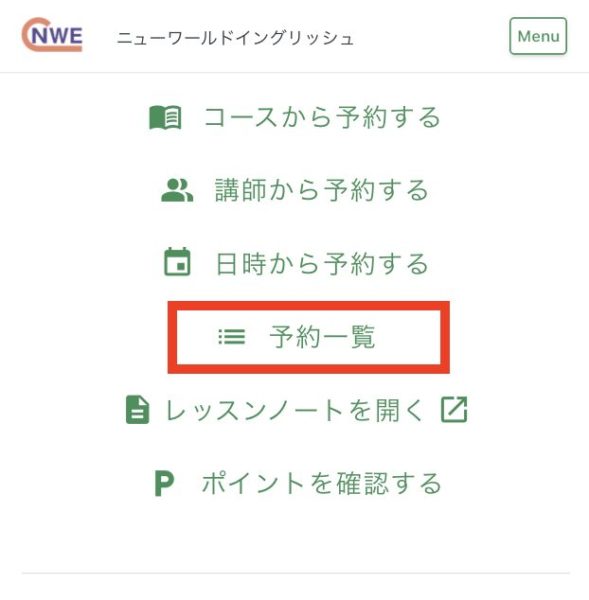
予約済みのレッスン一覧が表示されます。
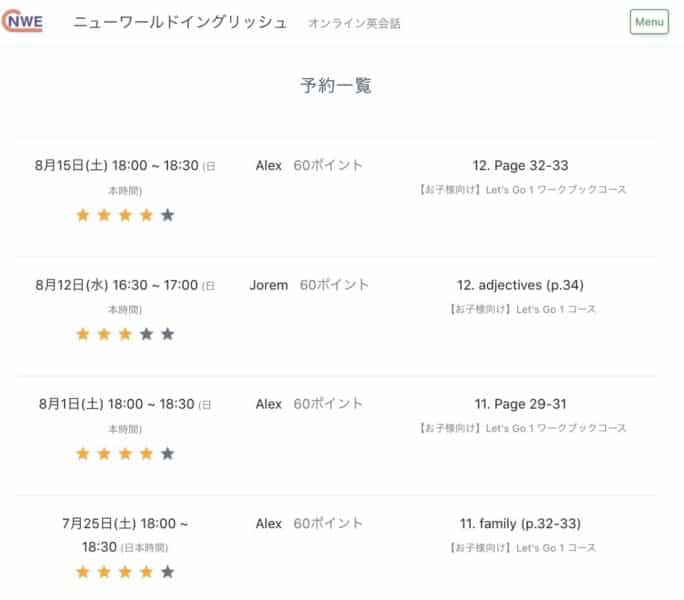
ここではレッスン日時、達成度、担当講師、消費ポイント数、レッスン名を確認できます。
予約詳細ページのタブについて
該当レッスンを選択すると、詳細ページが開きます。そのレッスンを受講するために必要な情報や動画をすべて確認することができます。
ここでは、日時や講師名、レッスン名の下にある3つのタブについて説明します。
「予習する」
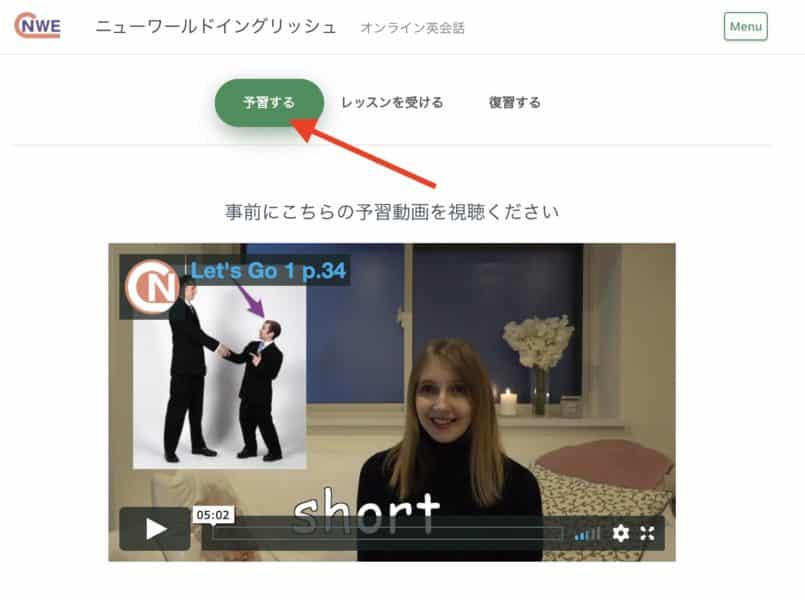
このタブをクリックすると、レッスンの予習動画を視聴することができます。
NeWorld Englishでは「予習を前提に」レッスンが進んでいきますので、必ず事前に予習動画をご覧ください。動画内で質問されたことについては、事前に回答をノートに書き留めていただくとより効果的です。
(※予習動画のないコースもございます)
「レッスンを受ける」

このタブをクリックすると、「レッスンノート」と「ビデオ通話」のためのリンクを確認できます。レッスンを受ける際には「ビデオ通話に参加する」よりお進みください。
(※「レッスンノート」と「ビデオ通話」については、ページ下部にある「予約一覧ページ用語解説」をご覧ください。)
「復習する」
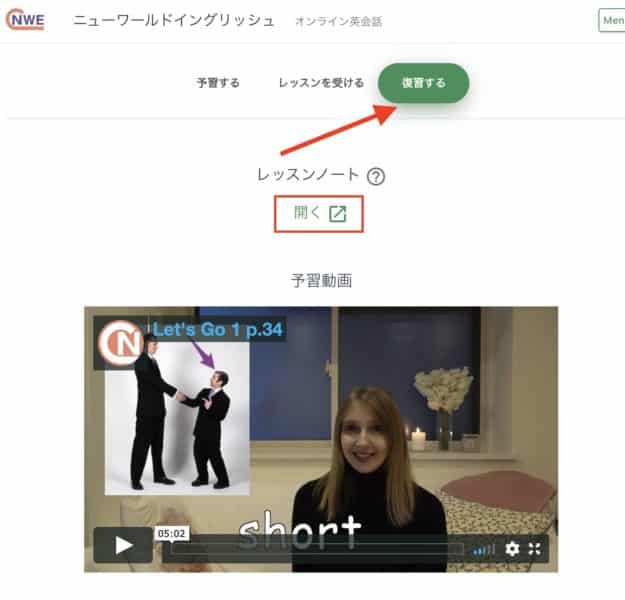
このタブをクリックすると、「レッスンノート」へのリンクと、該当レッスンの動画を視聴することができます。
レッスン中やレッスン後に講師はレッスンノートに「新しく覚えた単語や文法、レッスン中にミスをした文法や発音、講師からのアドバイス等」を記入いたします。会員様も記入が可能となっております。
予習動画はレッスン終了後も何回でも視聴できますので、復習にもお使いいただけます。
レッスンをキャンセルする
予約済みのレッスンはレッスン開始直前までキャンセルを行うことができます。
※ただし、レッスン開始の60分前までのキャンセルについては該当ポイントを全返還、それ以降のキャンセルについてはポイントの返還は致しませんのでご注意ください。
「予約一覧」からキャンセルしたいレッスンを選択し、詳細ページを開きます。
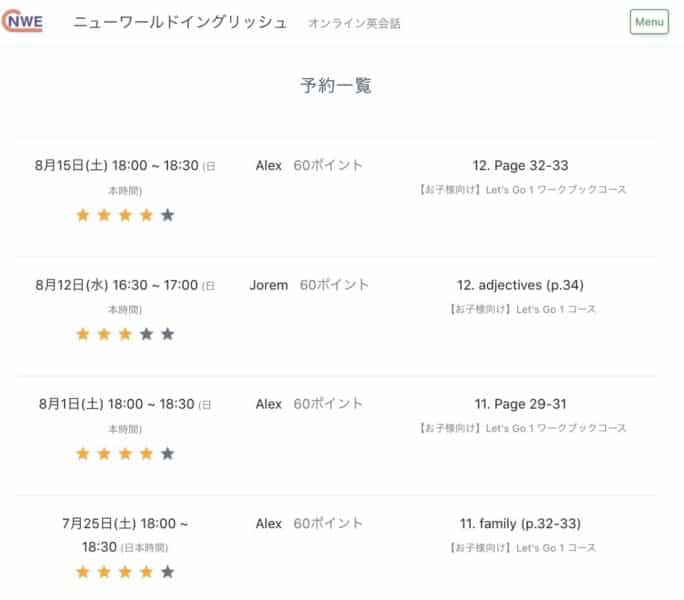
ページの一番下にある「キャンセルする」という赤いボタンをクリックします。
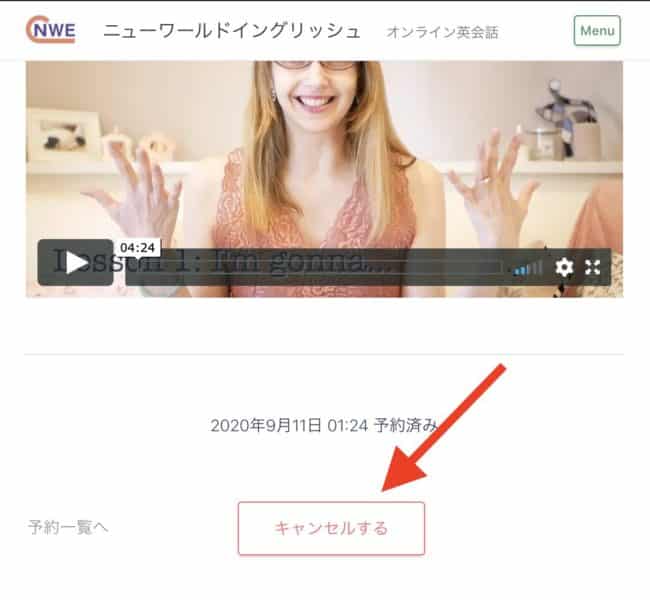
これで、レッスンのキャンセルが完了しました。
「予約一覧」からも、キャンセル済みであることを確認することができます。
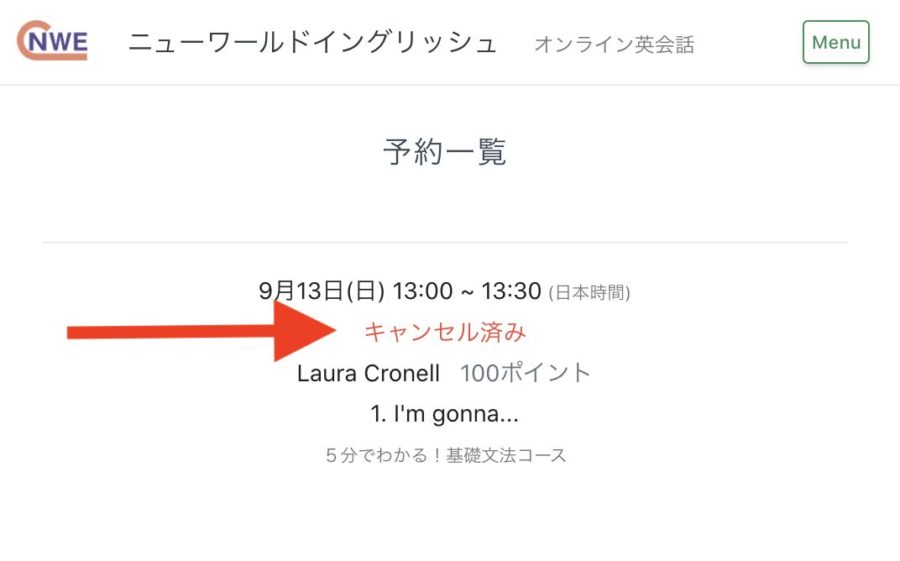
2. 予約一覧ページ用語解説
予約一覧ページでよく使われている用語について解説します。
「予習動画」とは
NeWorld English のレッスンの特徴のひとつである、「Flipped Learning(フリップト・ラーニング)」。
レッスン前に当スクールのオリジナル動画を視聴して、レッスンの予習を行っていただきます。
こちらのオリジナル動画のことを「予習動画」といいます。
予習動画は何回でも見ることができるので、ご自身のペースで学習することができます。
学習した内容を、レッスンでたくさんアウトプットしましょう!
>>Flipped Learningについて詳しく知りたい方はこちら
lesson-note「レッスンノート」とは
レッスンで新しく学んだ単語やスペル・表現などをメモするためのノートです。
講師からのメモやアドバイスなどはこちらに入力されます。
会員のみなさまも自由に入力できますので、ノートとしてご自由にお使いください。
レッスン中にビデオ通話の画面と同時に開いておくと、講師が入力したメモ見ながらレッスンに参加でき、便利にご利用いただけます。
「ビデオ通話」とは
レッスンは、「Google Meet」という、ビデオ通話ができるサービスを利用して行います。
LINE通話やSkypeなどインターネットを使ったビデオ通話サービスは多くありますが、 Google MeetはGoogleが力を入れている無料サービスです。
このサービスを利用して講師と通話することを「ビデオ通話」といいます。
「レッスンのフィードバック」とは
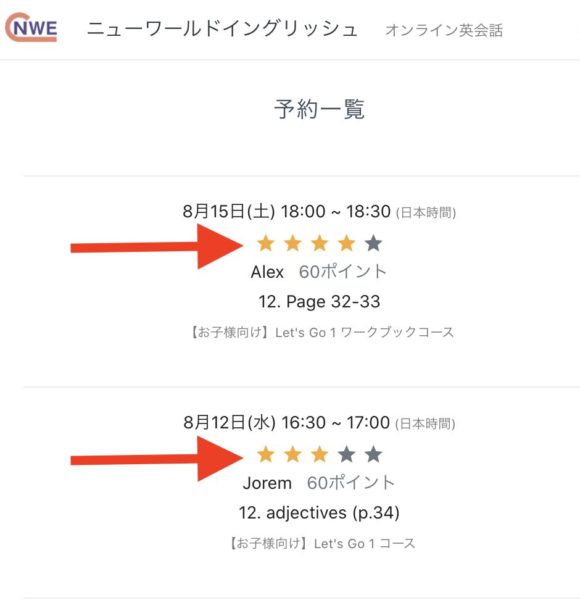
レッスン終了後、レッスンの達成度・理解度を講師が判断し、星をつけます。
5段階評価です。
星の数が3つ以下の場合は、同じレッスンをもう一度受けてしっかりと定着させることをおすすめいたします。
星が4つでも実際の英会話で実力を発揮するには、スムーズにアウトプットができ、レッスンのトピックについて自信が持てるように定期的に同じレッスンを受講することをおすすめいたします。
